网络图标不见了怎么办 win10 Win10系统任务栏网络图标不见了怎么办
更新时间:2024-09-17 10:01:35作者:yang
Win10系统任务栏的网络图标在日常使用中是非常重要的,它能直观地显示网络连接状态,方便用户进行网络设置和管理,有时候我们可能会遇到网络图标突然消失的情况,这给我们的网络使用带来了诸多不便。当Win10系统任务栏的网络图标不见了,我们应该如何解决呢?接下来我们将为大家介绍几种方法。
方法如下:
1.在电脑桌面的空白处单击鼠标右键,调出右键菜单。在菜单栏中点击进入【个性化】设置。
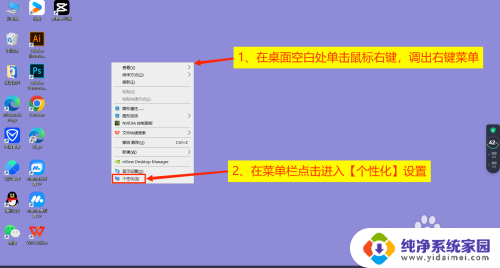
2.在设置界面点击【任务栏】选项,点击通知区域下的【选择哪些图标显示在任务栏上】。
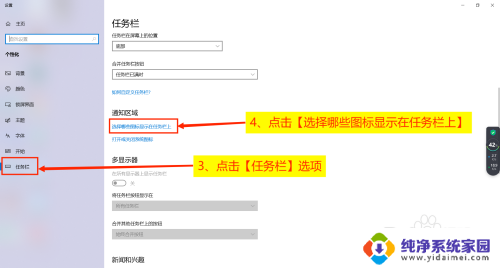
3.在图标中打开【网络】开关即可。
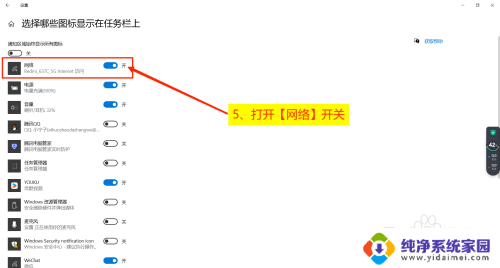
以上就是关于网络图标不见了怎么办 win10的全部内容,有出现相同情况的用户就可以按照小编的方法了来解决了。
网络图标不见了怎么办 win10 Win10系统任务栏网络图标不见了怎么办相关教程
- win10任务栏的网络图标不见了怎么办 win10任务栏网络图标不见了怎么恢复
- 任务栏无线网图标丢失win10 win10 无线网络图标不见了怎么办
- win10系统任务栏图标不见了 电脑任务栏不见了怎么办
- 任务栏中的图标不见了 Win10任务栏图标不见了怎么恢复
- win10系统里的右下角的网络图标 win10系统任务栏网络图标不见了
- 电脑上右下角网络图标怎么不见了 win10右下角网络连接图标不见了怎么办
- 电脑任务栏网络连接图标不见了 win10右下角任务栏网络图标消失
- 快捷任务栏图标不见了 Win10任务栏图标不显示怎么解决
- win10右下角声音网络图标不见了怎 Win10任务栏通知图标不见了
- win10电脑左下角windows图标不见了 Win10任务栏图标不见了怎么恢复
- 怎么查询电脑的dns地址 Win10如何查看本机的DNS地址
- 电脑怎么更改文件存储位置 win10默认文件存储位置如何更改
- win10恢复保留个人文件是什么文件 Win10重置此电脑会删除其他盘的数据吗
- win10怎么设置两个用户 Win10 如何添加多个本地账户
- 显示器尺寸在哪里看 win10显示器尺寸查看方法
- 打开卸载的软件 如何打开win10程序和功能窗口